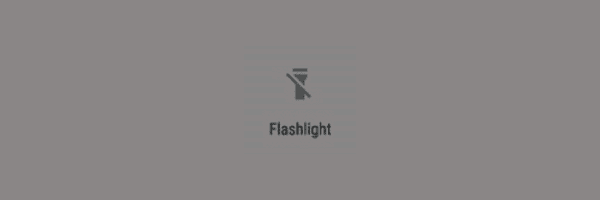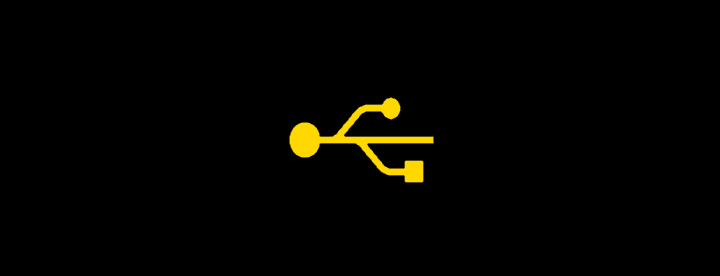Kietas ir minkštas atstatymas Droid Turbo
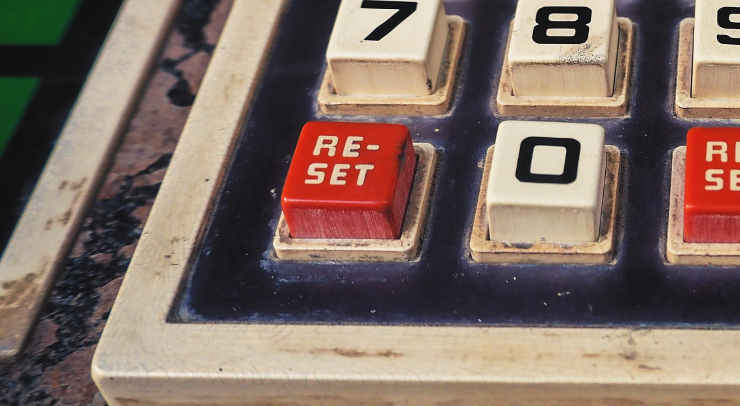
Išsamūs žingsniai, kaip atkurti gamyklinius nustatymus išmaniajame telefone „Motorola Droid Turbo“.
Sužinokite, kaip perkelti nuotraukas arba vaizdo įrašus iš Motorola Droid Turbo į kompiuterį, kad galėtumėte peržiūrėti arba tvarkyti juos savo kompiuteryje.
Prieš pradedant šiuos veiksmus, gali tekti atsisiųsti ir įdiegti „Motorola“ USB tvarkykles, skirtas „Windows“. „Mac“ naudotojai gali norėti naudoti „Android File Transfer“ .
Prijunkite įrenginį prie kompiuterio naudodami pridedamą USB laidą.
Slinkite pranešimų sritį žemyn, vilkdami ją iš pagrindinio ekrano viršaus.
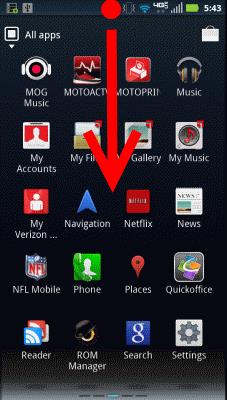
Bakstelėkite USB piktogramą, kad būtų parodytos parinktys.
Pasirinkite „ Media device (MTP) “. Droid Turbo bus prijungtas prie jūsų kompiuterio. jis bus nurodytas kaip „ XT1254 “ skiltyje „ Kompiuteris “ sistemoje „Windows“ arba „ Finder “ sistemoje „Mac OS X“.
Norėdami pamatyti nuotraukas, atidarykite parinktį „ XT1254 “, tada „ DCIM “ > „ Nuotrauka “. Vaizdo įrašams atidarykite „ DCIM “ > „ Vaizdo įrašas “.
Nuvilkite elementus iš aplanko Kamera į norimą vietą kompiuteryje. Man patinka kopijuoti savo aplankus atitinkamai į „Windows“ paveikslėlių ir vaizdo įrašų aplankus.
Sėkmingai perkėlėte nuotraukas ir vaizdo įrašus iš „Droid Turbo“ į kompiuterį. Prieš atjungdami laidą, būtinai tinkamai ištraukite įrenginį.
Išsamūs žingsniai, kaip atkurti gamyklinius nustatymus išmaniajame telefone „Motorola Droid Turbo“.
Kaip išimti SIM ir SD kortelės dėklą iš „Motorola Droid Turbo“ išmaniojo telefono.
Du būdai įjungti arba išjungti žibintuvėlį „Motorola Droid Turbo“ išmaniajame telefone.
Kaip prijungti „Motorola Droid Turbo“ prie kompiuterio ir perkelti nuotraukas bei vaizdo įrašus.
Įvedę root teises į „Android“ telefoną, gausite visišką prieigą prie sistemos ir galėsite paleisti daugybę programų, kurioms reikalinga root teisė.
„Android“ telefono mygtukai skirti ne tik garsumui reguliuoti ar ekranui pažadinti. Atlikus kelis paprastus pakeitimus, jie gali tapti sparčiaisiais klavišais, skirtais greitai nufotografuoti, praleisti dainas, paleisti programas ar net įjungti avarines funkcijas.
Jei palikote nešiojamąjį kompiuterį darbe ir turite skubiai išsiųsti ataskaitą viršininkui, ką daryti? Naudokite išmanųjį telefoną. Dar sudėtingiau – paverskite telefoną kompiuteriu, kad galėtumėte lengviau atlikti kelias užduotis vienu metu.
„Android 16“ turi užrakinimo ekrano valdiklius, kad galėtumėte keisti užrakinimo ekraną pagal savo skonį, todėl užrakinimo ekranas yra daug naudingesnis.
„Android“ vaizdo vaizde režimas padės sumažinti vaizdo įrašą ir žiūrėti jį vaizdo vaizde režimu, žiūrint vaizdo įrašą kitoje sąsajoje, kad galėtumėte atlikti kitus veiksmus.
Vaizdo įrašų redagavimas „Android“ sistemoje taps lengvas dėka geriausių vaizdo įrašų redagavimo programų ir programinės įrangos, kurią išvardijome šiame straipsnyje. Įsitikinkite, kad turėsite gražių, magiškų ir stilingų nuotraukų, kuriomis galėsite dalytis su draugais „Facebook“ ar „Instagram“.
„Android Debug Bridge“ (ADB) yra galinga ir universali priemonė, leidžianti atlikti daugybę veiksmų, pavyzdžiui, rasti žurnalus, įdiegti ir pašalinti programas, perkelti failus, gauti šaknines ir „flash“ ROM kopijas, kurti įrenginių atsargines kopijas.
Su automatiškai spustelėjamomis programėlėmis. Jums nereikės daug ką daryti žaidžiant žaidimus, naudojantis programėlėmis ar atliekant įrenginyje esančias užduotis.
Nors stebuklingo sprendimo nėra, nedideli įrenginio įkrovimo, naudojimo ir laikymo būdo pakeitimai gali turėti didelės įtakos akumuliatoriaus nusidėvėjimo sulėtinimui.
Šiuo metu daugelio žmonių mėgstamas telefonas yra „OnePlus 13“, nes be puikios aparatinės įrangos, jis taip pat turi jau dešimtmečius egzistuojančią funkciją: infraraudonųjų spindulių jutiklį („IR Blaster“).